Comment inviter des préposés aux services de soutien et approuver les heures sur votre compte au titre du PSPD
Cet article s’adresse :
- Aux utilisateurs qui souhaitent inviter des préposés aux services de soutien et approuver les heures dans le cadre du PSPD.
Les comptes de préposés aux services de soutien vous permettent d’enregistrer les travaux effectués par les préposés et permettent à ces derniers de vérifier leurs jours et heures travaillés et le taux/montant total de la dépense faisant l’objet d’un remboursement grâce au financement au titre du PSPD. Il est possible d’ajouter plusieurs préposés à votre compte MyDirectPlan. Les préposés n’auront pas accès aux renseignements de votre profil personnel ou de votre budget.
Comment ajouter un préposé/une préposée aux services de soutien :
- Une fois connecté/connectée à MyDirectPlan, faites défiler votre curseur vers le bas et cliquez sur l’icône Gestion des préposés dans la barre de navigation de gauche.
- Cliquez sur le bouton vert Inviter le préposé/la préposée. Une fenêtre contextuelle s’affichera.
- Saisissez les nom de famille et prénom du préposé/de la préposée.
- Saisissez son adresse de courriel.
- Cliquez sur le bouton bleu Inviter.

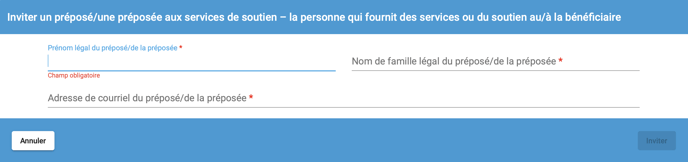
- Un courriel sera envoyé au préposé/à la préposée aux services de soutien/relève lui demandant de cliquer sur un lien pour vérifier qu’il s’agit de votre préposé/préposée. Si la personne ne possède pas de compte MyDirectPlan de préposé/préposée, elle sera invitée à s’inscrire et à compléter son profil de préposé/préposée. Si elle possède déjà un compte MyDirectPlan, cliquer sur le lien confirmera qu’elle accepte votre invitation.
**Remarque: Vous ne pourrez pas saisir de dépenses liées aux services fournis par votre préposé/préposée avant que la personne ait accepté l’invitation MyDirectPlan et que son statut indique Actif.
Statuts des préposés
À côté du nom de chaque préposé invité/préposée invitée figure un statut. Ce statut indique si votre préposé/préposée a accepté l’invitation à configurer un compte MyDirectPlan de préposé/préposée.
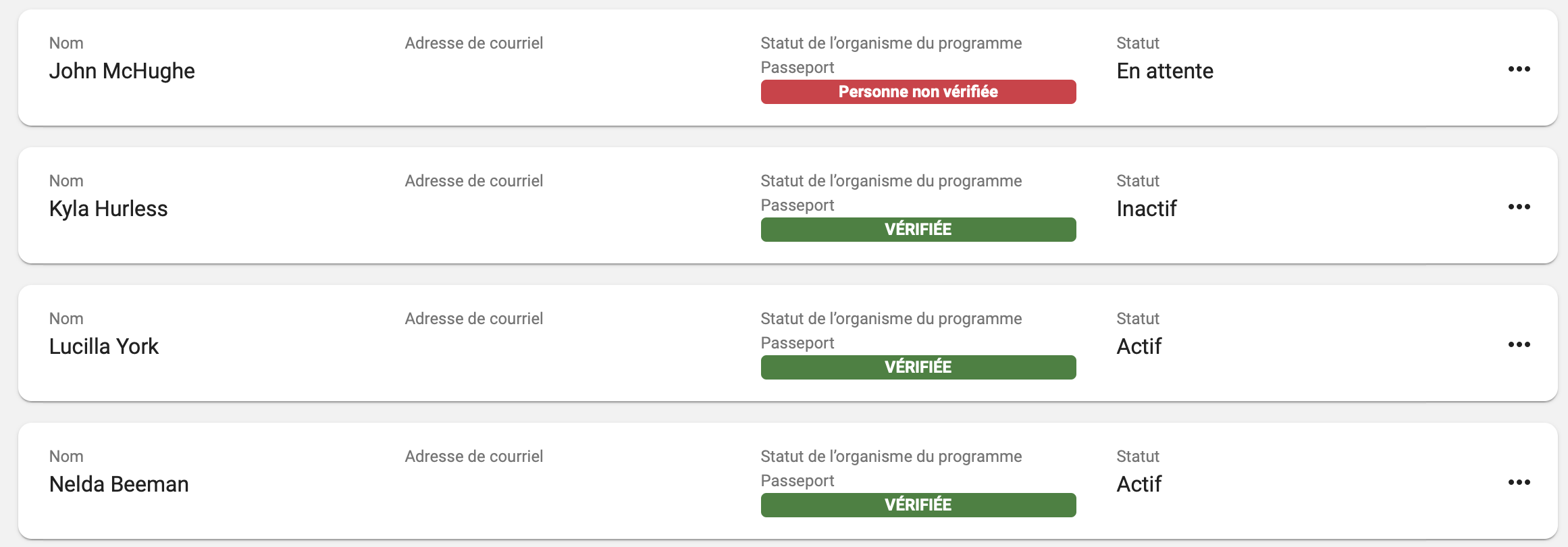
Statut de l’invitation MyDirectPlan :
- En attente : indique que l’invitation a été envoyée, mais que le préposé/la préposée n’a pas encore répondu.
- Actif : indique que le préposé/la préposée a accepté l’invitation.
- Refusée : indique que le préposé/la préposée a décidé de refuser l’invitation. Si cela se produit, vous devez communiquer directement avec votre préposé/préposée. S’il s’agit d’une erreur, veuillez supprimer votre préposé/préposée sur la page Gestion des préposés, puis réinvitez-le/la.
- Inactif : indique que vous avez désactivé un préposé/une préposée précédemment actif/active, afin que la personne n’apparaisse plus sur votre liste de préposés lorsque vous ajoutez des dépenses.
Comment approuver les heures de travail de soutien :
Les préposés sont tenus de vérifier leurs heures avant que vous puissiez soumettre les dépenses connexes au bureau régional. Une fois que vous aurez enregistré les dépenses liées aux préposés aux services de soutien, un courriel leur sera envoyé les invitant à vérifier leurs heures travaillées. 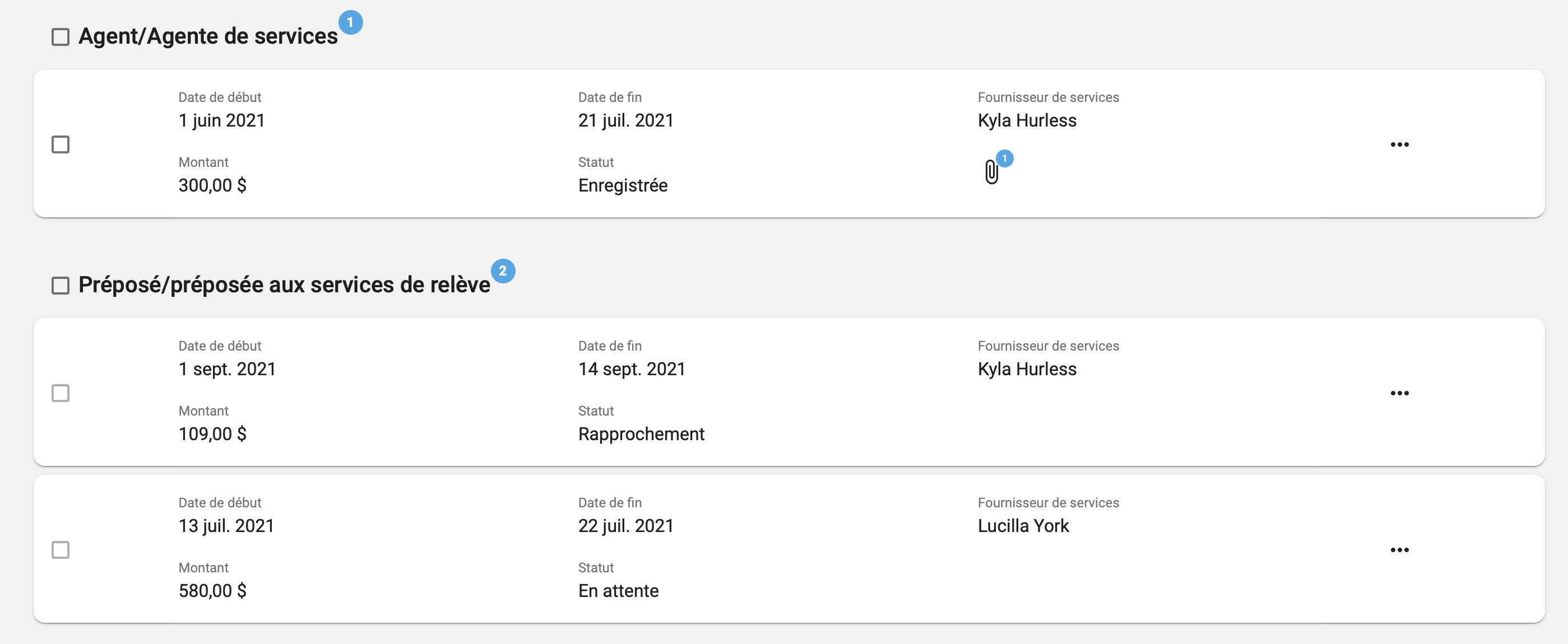
- Une fois connecté/connectée à MyDirectPlan grâce à votre compte de préposé/préposée, faites défiler votre curseur vers le bas et cliquez sur l’icône Gestion des préposés dans la barre de navigation de gauche.
- Cliquez sur les trois points noirs tout à droite d’une dépense, puis cliquez soit sur Approuver, soit sur Rejeter.
Vous avez toujours besoin d’aide?
- Si vous avez des questions et des doutes sur la marche à suivre pour inviter vos préposés aux services de soutien sur MyDirectPlan et approuver les heures, veuillez remplir un formulaire de contact afin que notre équipe du service à la clientèle puisse vous aider.
- En cas de questions à propos des paiements anticipés et de votre budget total pour l’exercice financier en cours, veuillez consulter la page de renseignements officielle du ministère des Services à l’enfance et des Services sociaux et communautaires sur le Programme de services particuliers à domicile et/ou communiquer avec votre bureau régional du ministère.
